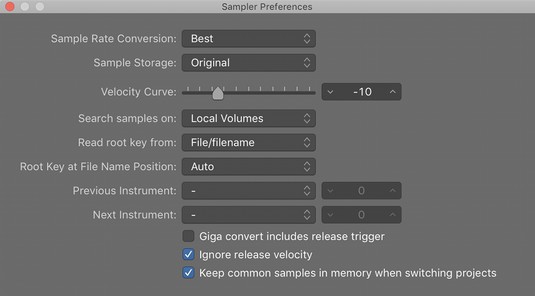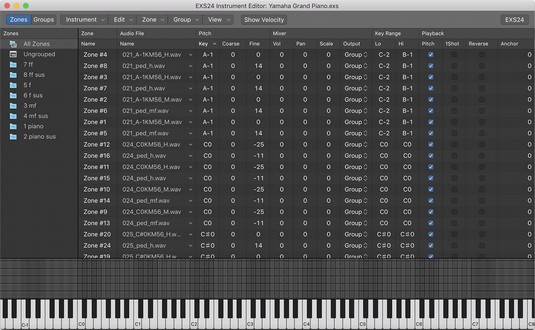Самплер Логиц Про ЕКСС24 репродукује аудио датотеке познате као узорци. Самплери су корисни за поновно креирање акустичних инструмената јер репродукујете снимљене аудио датотеке. Али такође можете да узоркујете синтетичке звукове или да кварите акустичне узорке све док више не буду препознатљиви да бисте креирали јединствене звукове помоћу Логиц Про Кс-а.

ЕКСС24 узоркивач.
Овде ћете научити како да користите ЕКСС24, увозите библиотеке узорака независних произвођача и креирате сопствене инструменте за узорковање.
Логиц Про Кс: Увоз библиотека примера
ЕКСС24 долази са огромном библиотеком инструмената за узорковање, али такође можете да увезете библиотеке узорака треће стране. ЕКСС24 има велику базу корисника, тако да проналажење провајдера узорака на мрежи није тешко. Поред изворног формата инструмента за узорковање ЕКСС24, можете да увезете датотеке СоундФонт2, ДЛС и Гигасамплер.
Да бисте увезли библиотеку узорака треће стране, следите ове кораке:
Копирајте датотеке узорака у поддиректоријум по вашем избору на било коју од следећих локација:
- Мацинтосх ХД/Корисници//Музика/Аудио Музичке апликације/Самплер Инструментс/
- Мацинтосх ХД/Корисници//Библиотека/Подршка за апликације/Логика/Самплер Инструментс/
- Мацинтосх ХД/Либрари/Апплицатион Суппорт/Логиц/Самплер Инструментс/
На врху ЕКСС24 интерфејса кликните на мени Самплер Инструментс и изаберите Рефресх Мену.
Ваш увезени инструмент за узорковање се појављује у менију, тако да можете да га изаберете и отворите.
Конвертовање Логиц Про региона у инструменте за узорковање
Можете креирати сопствени инструмент за узорковање из било ког аудио региона у вашем пројекту. На пример, можете узети петљу за бубњеве или рифф инструмента и исећи га на неколико делова које можете свирати са својим МИДИ контролером . Такође можете покренути цео регион као петљу или узорак за један снимак, што значи да се регион репродукује само једном уместо да се понавља. Да бисте претворили аудио регионе у инструменте за узорковање, урадите следеће:
Изаберите аудио регион у свом пројекту.
Притисните тастер Цонтрол и кликните на регион и изаберите Конвертуј → Претвори у нову стазу узорка (или притисните Цонтрол-Е).
Отвара се дијалог Конвертовање региона у нову стазу узорка.
Изаберите Креирај зоне из региона или Креирај зоне од прелазних маркера.
Изаберите Региони да бисте креирали петљу или узорак за један снимак. Изаберите Трансиент Маркерс да исечете регион на неколико различитих семплова које можете покренути са својим МИДИ контролером.
Именујте инструмент и изаберите опсег окидача ноте.
Опсег окидача нота дефинише МИДИ ноте које ће покренути узорке.
Кликните на ОК.
Нова нумера софтверског инструмента је додата на листу нумера учитану са ЕКСС24. МИДИ регион који садржи белешке окидача се такође додаје области нумера.
Ако претворите ритам бубња у инструмент за семплер, можете да свирате ритам хроматски са својим МИДИ контролером. Сјајан трик је да преуредите делове ритма да бисте створили нове тактове или пуњење бубњева. Ако сте део инструмента претворили у инструмент за узорковање, можете преуредити део и смислити нове делове инструмента. Такође можете узорковати да ваш шеф каже: „Нико не одлази док се посао не заврши“ и преуредити га тако да каже: „Посао је обављен. Одлази.”
Контролисање параметара узорка у Логиц Про Кс
Баш као и други Логиц Про синтисајзери, ЕКСС24 звукови се могу обликовати филтерима и модулацијом. Ево кратког описа неких ЕКСС24 параметара:
- Глобални параметри: Зелени одељак у горњем левом углу и горњи ред параметара су место где постављате глобалне параметре ЕКСС24. Кликните на дугме Легато, Моно или Поли да бисте променили режим тастатуре. Двапут кликните на поље Гласови да бисте подесили максималан број нота које ЕКСС24 може да одсвира истовремено. Кликните на дугме Унисон да бисте истовремено репродуковали много благо неподешених гласова како бисте опонашали густ и класичан звук синтисајзера. Двапут кликните на поље Велоцити Оффсет да повећате или смањите долазне сигнале брзине са вашег МИДИ контролера. Кликните на поље Холд Виа да промените подразумевани МИДИ контролер који се користи за активирање сустаин педале.
- Параметри висине тона : Десно од глобалних параметара су ЕКСС24 параметри висине. У овом одељку можете транспоновати и фино подесити инструмент. Можете подесити количину савијања висине тона и увести насумичне промене висине тона да бисте опонашали аналогне синтисајзере или свираче жица уживо. Подесите клизач Глиде да бисте подесили брзину портаменто ефекта.
- Параметри филтера: Испод менија инструмента за узорковање су параметри ЕКСС24 филтера. Кликните на дугмад на дну одељка филтера да бисте изабрали тип филтера. Ротирајте дугмад Цутофф и Ресонанце да бисте подесили параметре филтера.
- Излазни параметри: Десно од параметара филтера су ЕКСС24 излазни параметри. Окрените дугме за јачину звука да бисте подесили укупну јачину звука. Подесите клизач Левел Виа Велоцити да бисте подесили како брзина утиче на јачину звука. Двапут кликните на поље Кеи Сцале да бисте подесили како јачина звука утиче на висину. Позитивне вредности повећавају ниво виших нота, опонашајући акустичне инструменте.
- Модулациони рутер: Централна тамноплава трака контрола је место где постављате изворе и циљеве ЕКСС24 модулације.
- ЛФО параметри: У доњем левом делу ЕКСС24 постављате параметре за три ЛФО.
- Параметри коверте: Десно од ЛФО параметара су параметри коверте. Енвелопе 1 контролише филтер док Енвелопе 2 контролише ниво јачине звука.
- Поставке ЕКСС24: Кликните на дугме Опције у горњем десном углу ЕКСС24 да бисте отворили мени Опције. Изаберите Преференцес у менију Опције да бисте отворили прозор Самплер Преференцес. У овом прозору можете изабрати да претражујете узорке на вашем локалном чврстом диску, спољним чврстим дисковима или свим чврстим дисковима повезаним са вашим рачунаром.
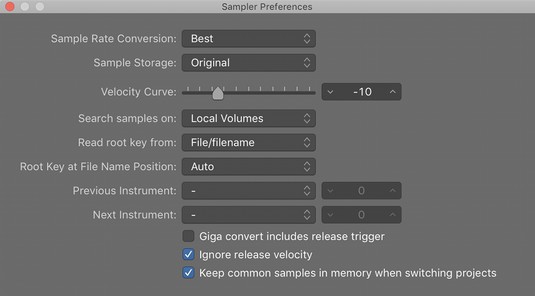
Прозор ЕКСС24 Преференцес.
Уређивање узоркованих инструмената у Логиц Про Кс
Може доћи време када желите да креирате сопствене инструменте за узорковање или да уредите тренутни инструмент. Инструмент за узорковање се састоји од зона и група. Зона је локација једног узорка, док се група може да садржи многе зоне. Можете уређивати све зоне у групи истовремено.
Да бисте визуелизовали како се зоне и групе уклапају, размислите о инструменту за узорковање клавира. Сваки клавирски тастер се узоркује на више нивоа брзине. Ове узорковане белешке (зоне) су груписане према њиховом нивоу брзине за организацију и тако се група може уређивати као целина. Можете имати групу која садржи гласне узорке и групу која садржи тихе узорке, на пример, и уређивати сваку групу и све зоне у њој.
Да бисте отворили уређивач инструмента, кликните на дугме Уреди у горњем десном углу интерфејса ЕКСС24. Едитор инструмента има два приказа, зоне и групе, којима се може приступити кликом на дугмад у горњем левом углу прозора уређивача инструмената. У падајућем менију Инструмент на врху интерфејса, можете да сачувате, преименујете и креирате нове инструменте. Такође можете креирати зоне и групе, као и приказати и сакрити параметре у менију Приказ. Двоструким кликом на називе аудио датотека отвориће се узорци у уређивачу аудио датотека Логиц Про .
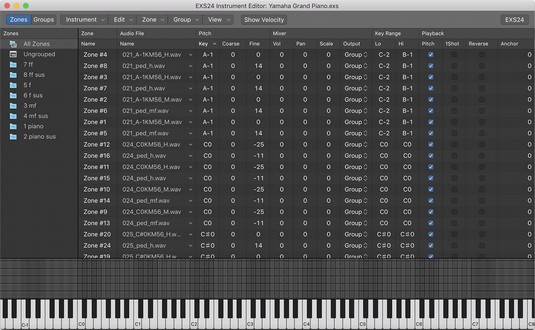
ЕКСС24 уређивач инструмената.